Πώς να σταματήσετε τις ειδοποιήσεις των Windows 10 σχετικά με άλμπουμ φωτογραφιών που δημιουργούνται αυτόματα
Ίσως έχετε παρατηρήσει ότι η Microsoft ενημέρωσε την υπηρεσία αποθήκευσης OneDrive, ώστε να μπορεί να δημιουργεί αυτόματα άλμπουμ από τις φωτογραφίες που έχετε αποθηκεύσει στο σύννεφο της. Αν και αυτό το είδος άλμπουμ που δημιουργείται αυτόματα μπορεί να είναι κάτι που θα σας αρέσει, είναι επίσης πιθανό να μην το θέλετε. Ευτυχώς για όσους από εμάς έχουμε ήδη οργανώσει τις φωτογραφίες μας όπως μας αρέσουν και δεν θέλουμε να βλέπουμε άλμπουμ και ειδοποιήσεις που δημιουργούνται αυτόματα, υπάρχουν λύσεις για να σταματήσουμε αυτή τη συμπεριφορά. Δείτε πώς μπορείτε να λύσετε αυτό το ενοχλητικό πρόβλημα όταν χρησιμοποιείτε την εφαρμογή Φωτογραφίες(Photos) στα Windows 10 , η οποία είναι ενσωματωμένη στο OneDrive:
Τι είναι τα αυτόματα άλμπουμ; Γιατί και πότε δημιουργούνται αυτόματα άλμπουμ από το OneDrive ;
Εάν διαθέτετε smartphone Android και χρησιμοποιείτε την εφαρμογή Google Photos , πιθανότατα έχετε συνηθίσει να δημιουργείτε αυτόματα άλμπουμ φωτογραφιών. Αυτή η δυνατότητα είναι διαθέσιμη εδώ και πολύ καιρό και η Microsoft παρατήρησε ότι η υπηρεσία OneDrive της δεν είχε τις βασικές επιλογές που προσφέρονται από αυτήν την άποψη από την Google(Google) . Τα άλμπουμ που δημιουργούνται αυτόματα είναι ένα βήμα που έκανε η Microsoft προς τη βελτίωση του OneDrive . Σύμφωνα με αυτήν την ανακοίνωση(this announcement) σε μια ανάρτηση ιστολογίου από τη Microsoft , από τις 22 Ιουλίου(July 22) 2016, το OneDriveμπορεί να εντοπίσει πότε τραβάτε φωτογραφίες σε "σύντομη χρονική περίοδο" και σε "συγκεκριμένη τοποθεσία". Όταν συμβεί αυτό, το OneDrive επιλέγει τις καλύτερες φωτογραφίες σας και δημιουργεί ένα άλμπουμ με αυτές. Εκτός αυτού, το OneDrive δημιουργεί επίσης άλμπουμ φωτογραφιών κάθε Δευτέρα(Monday) πρωί, από τις φωτογραφίες που τραβάτε το Σαββατοκύριακο.
Δεν έχει σημασία αν διαθέτετε smartphone με Android , iOS ή Windows 10 Mobile , αρκεί να δημιουργήσετε αντίγραφα ασφαλείας των εικόνων σας στο OneDrive , αυτή η δυνατότητα ενεργοποιείται αυτόματα. Όταν δημιουργείται ένα τέτοιο αυτόματο άλμπουμ φωτογραφιών στο OneDrive και είναι έτοιμο για προβολή, η Microsoft σάς στέλνει ειδοποιήσεις στις εφαρμογές της Microsoft , συμπεριλαμβανομένης της εφαρμογής Φωτογραφίες(Photos) από τα Windows 10(Windows 10) και τα Windows 10 (Windows 10) Mobile .
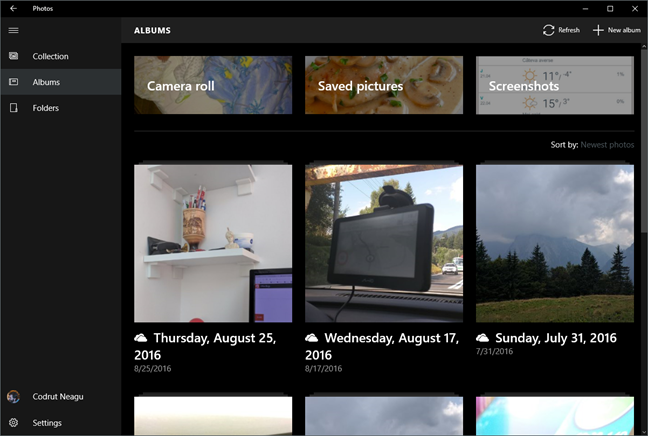
Πώς μοιάζουν οι ειδοποιήσεις των αυτόματων άλμπουμ φωτογραφιών από τα Windows 10(Windows 10)
Πρώτα(First) απ 'όλα, δείτε πώς φαίνεται η ειδοποίηση αυτόματων άλμπουμ φωτογραφιών που λαμβάνετε στα Windows 10 : "Check out the new album we created for you, including some of your best photos!".

Όπως μπορείτε να δείτε στο παραπάνω στιγμιότυπο οθόνης, οι ειδοποιήσεις αποστέλλονται μέσω της προεπιλεγμένης εφαρμογής Φωτογραφίες(Photos) από τα Windows 10.

Ενδέχεται να λαμβάνετε τέτοιες ειδοποιήσεις επίσης από την εφαρμογή OneDrive στα Windows 10 και άλλες πλατφόρμες, συμπεριλαμβανομένου του smartphone σας με Android και iOS.
Τι μπορείτε να κάνετε για να σταματήσετε τέτοιες ειδοποιήσεις;
Έχετε δύο επιλογές:
- Εάν απολαμβάνετε αυτήν τη δυνατότητα του OneDrive , αλλά δεν σας αρέσει να λαμβάνετε ειδοποιήσεις από την εφαρμογή Φωτογραφίες(Photos) σχετικά με αυτά τα άλμπουμ, μπορείτε να απενεργοποιήσετε τις ειδοποιήσεις που λαμβάνετε από την εφαρμογή Φωτογραφίες(Photos) στα Windows 10 . Διαβάστε την επόμενη ενότητα αυτού του σεμιναρίου για να δείτε πώς να το κάνετε..
- Εάν δεν σας αρέσει αυτή η δυνατότητα του OneDrive και θέλετε να την απενεργοποιήσετε, ακολουθήστε τις οδηγίες που βρίσκονται σε αυτόν τον οδηγό: Σταματήστε το OneDrive από τη δημιουργία αυτόματων άλμπουμ φωτογραφιών σε 3 βήματα(Stop OneDrive from creating automatic photo albums in 3 steps) .
Πώς να απενεργοποιήσετε τις αυτόματες ειδοποιήσεις άλμπουμ φωτογραφιών στις Φωτογραφίες των (Photos)Windows 10
Ανοίξτε την εφαρμογή Ρυθμίσεις(Open the Settings app) κάνοντας κλικ ή πατώντας στη συντόμευση από το μενού Έναρξη(Start Menu) . Στην εφαρμογή Ρυθμίσεις(Settings) , ανοίξτε την κατηγορία Ρυθμίσεις συστήματος(System) . Στην αριστερή πλευρά του παραθύρου, κάντε κλικ ή πατήστε Ειδοποιήσεις και ενέργειες(Notifications & actions) .

Στη δεξιά πλευρά του παραθύρου, κάντε κύλιση μέχρι να φτάσετε στην ενότητα με το όνομα "Λήψη ειδοποιήσεων από αυτούς τους αποστολείς".("Get notifications from these senders.")

Σε αυτήν την ενότητα, κάντε κύλιση προς τα κάτω μέχρι να εντοπίσετε την εφαρμογή Φωτογραφίες(Photos) . Η λίστα των εφαρμογών ταξινομείται με αλφαβητική σειρά και θα πρέπει να κάνετε αρκετή κύλιση. Απενεργοποιήστε το(Off) διακόπτη προς τα δεξιά, για να απενεργοποιήσετε όλες τις ειδοποιήσεις που λαμβάνετε από την εφαρμογή Φωτογραφίες(Photos) , συμπεριλαμβανομένης αυτής για τα άλμπουμ του OneDrive .

Από εδώ και στο εξής, δεν θα βλέπετε πλέον ειδοποιήσεις για οποιοδήποτε άλμπουμ φωτογραφιών που δημιουργείται αυτόματα με φωτογραφίες από την εφαρμογή Φωτογραφίες(Photos) , στον υπολογιστή ή τη συσκευή σας με Windows 10. Θα λάβετε την ειδοποίηση σε άλλους υπολογιστές ή συσκευές και τα άλμπουμ φωτογραφιών θα συνεχίσουν να δημιουργούνται αυτόματα από το OneDrive .
συμπέρασμα
Ίσως σας αρέσουν αυτά τα άλμπουμ φωτογραφιών που δημιουργούνται αυτόματα από το OneDrive , αλλά ίσως όχι. Ωστόσο, στους περισσότερους ανθρώπους δεν αρέσουν οι ειδοποιήσεις που λαμβάνουν από αυτήν τη λειτουργία. Μερικές φορές είναι καλύτερα να μην λαμβάνετε ειδοποίηση για όλα τα πράγματα που κάνατε. Ίσως δεν θέλετε κάθε άτομο κοντά σας να βλέπει ειδοποιήσεις για τις φωτογραφίες που τραβήξατε το Σαββατοκύριακο. Θέλετε να απενεργοποιήσετε αυτές τις αυτόματες ειδοποιήσεις άλμπουμ ή απολαμβάνετε αυτή τη νέα δυνατότητα; Μοιραστείτε(Share) τα συναισθήματά σας μαζί μας, στην παρακάτω ενότητα σχολίων.
Related posts
Πώς να απενεργοποιήσετε τα Sticky Keys στα Windows 10
Πώς να επιλέξετε την προεπιλεγμένη GPU για παιχνίδια ή εφαρμογές στα Windows 10
Πώς να καρφιτσώσετε παιχνίδια Steam για να ξεκινήσετε στα Windows 10 -
6 πράγματα που μπορείτε να κάνετε με την εφαρμογή Xbox στα Windows 10
Πώς να ανοίξετε τις Φωτογραφίες στα Windows 10 και Windows 11 (10 τρόποι)
7 τρόποι για να ελαχιστοποιήσετε και να μεγιστοποιήσετε τις εφαρμογές στα Windows 10
Πώς να καρφιτσώσετε στο μενού "Έναρξη" στα Windows 10: Ο πλήρης οδηγός -
Πώς να εκτυπώσετε μια εικόνα σε πολλές σελίδες, χρησιμοποιώντας το Paint των Windows 10
Πώς να ορίσετε το προεπιλεγμένο μικρόφωνο στα Windows 10 -
4 εφαρμογές για ανάγνωση δωρεάν Manga στα Windows 10
Πώς να δοκιμάσετε και να χρησιμοποιήσετε την κάμερα web στα Windows 10, με την εφαρμογή Κάμερα
Ο πλήρης οδηγός για την αναπαραγωγή μουσικής με την Cortana και το Groove Music, στα Windows 10
6 πράγματα που μπορείτε να κάνετε με την εφαρμογή IMDb για Windows Phone και Windows 10 Mobile
Τρόπος εκτέλεσης εντολών από την Εξερεύνηση αρχείων στα Windows 10 -
Πώς να ανοίξετε, να αποσυνδέσετε ή να επισυνάψετε μόνιμα ένα αρχείο VHD στα Windows 10 -
6 πράγματα που μπορείτε να κάνετε με την εφαρμογή Καιρός των Windows 10 -
34 συντομεύσεις πληκτρολογίου για τη γραμμή εντολών των Windows 10
Πώς μπορώ να εγγράψω το παιχνίδι μου σε υπολογιστή με Windows 10;
Πώς να αλλάξετε την προφύλαξη οθόνης στα Windows 10: Όλα όσα πρέπει να γνωρίζετε -
Λειτουργία παιχνιδιού στα Windows 10: Δοκιμή πραγματικής απόδοσης σε σύγχρονα παιχνίδια
